ZyXEL KEENETIC 4G II — це відмінний роутер від відомого виробника. Він виділяється прекрасними технічними характеристиками, цікавим дизайном, а також компактними розмірами. Головне його призначення — безперебійний доступ у всесвітню павутину за допомогою стільникових мереж зв’язку 4G, використовуючи популярні USB-модеми. Він здатний об’єднати в одну мережу всю наявну в будинку комп’ютерну техніку та мобільні аксесуари. Ви зможете грати в онлайн-ігри на смартфоні, планшеті, ПК і лептопі. Головна умова — наявність 4G мережі одного з мобільних операторів.

Маршрутизатор призначений для роботи з мобільними модемами
Широкі функціональні можливості
Роутер ZyXEL KEENETIC 4G II дуже легко налаштувати, адже в ньому встановлена дружня прошивка по відношенню до навіть непідготовленому користувачеві. Для гостьових девайсів можна надати вихід в глобальну мережу, при цьому обмеживши доступ до тієї інформації, яка розташована в домашньої локальної мережі. Компанії ZyXEL вдалося випустити відмінний маршрутизатор, який ви можете налаштувати так, як вам це необхідно. Щоб ніхто не зміг підключитися до вашої мережі, можна встановити захисний пароль. Пристрій має потужний міжмережевий екран. Він не допустить атаку ваших гаджетів, яка може бути організована через інтернет.
Девайс від ZyXEL дасть можливість вийти у всесвітню павутину по виділеній Ethernet-лінії. Завдяки цьому ви зможете брати участь у файлообмінних мережах, дивитися IP-TV, а також користуватися всілякими розважальними ресурсами вашого провайдера.
Головні переваги приладу
Роутер від ZyXEL можна налаштувати на роботу з одним з 60 знаменитих моделей USB-модемів без додаткових утиліт і складної адаптації. До переваг пристрою можна віднести:
- процесор MIPS® 24KEc, який працює на частоті 360 mhz;
- настройка в кілька кроків;
- можна встановити пароль на Wi-Fi-підключення;
- швидкість роботи в мобільних мережах до 30 МБ / с.
Ще одна перевага девайса — це наявність технології ZyXEL Link Duo. Завдяки їй є можливість налаштувати доступ всіх гаджетів не тільки до інтернету, але і домашньої мережі по одній виділеній лінії. Якщо потрібно, то можна виконати кидок портів як в ручному, так і в автоматичному режимі. Це дозволить повноцінно утилізувати ваші пристрої в файлообмінних мережах.
налаштовуємо прилад
Налаштувати роутер ZyXEL необхідно через спеціальний веб-інтерфейс. Відкриваємо будь-який з наявних браузерів і в адресному рядку вказуємо IP-адреса нашого пристрою — 192.168.1.1. Після того як відкриється нове вікно, вводимо admin в рядок «Ім’я користувача» і 1234 в поле «Пароль». Це стандартне значення, встановлене девелопером. Перш ніж приступити до налаштувань, ми рекомендуємо завантажити з офіційного ресурсу глобальної мережі компанії ZyXEL найсвіжіше ПО. Якщо таке є, то його потрібно встановити. Прошивка маршрутизатора потрібна для того, щоб він працював більш стабільно і був захищений від спроб злому з всесвітньої павутини.
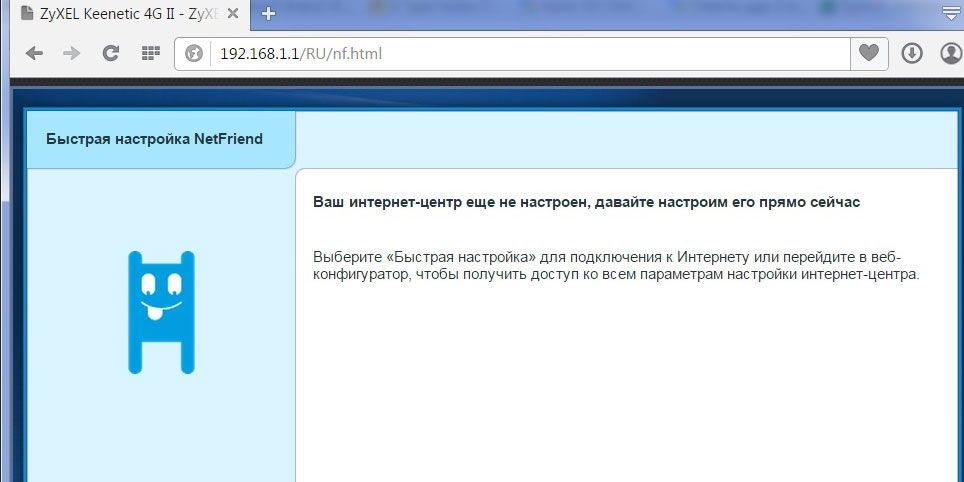
Оновлюємо програмне забезпечення девайса і налаштовуємо його
Для початку вибираємо пункт меню «Система» — «Мікропрограма» і натискаємо «Обзор». У вікні необхідно вказати шлях до файлу прошивки, після цього натиснути «Оновити». Для завершення процесу знадобиться деякий час. Після завершення оновлення роутер необхідно перезавантажити. У той момент, коли ПО буде оновлюватися, заборонено вимикати ПК і пристрій з розетки. Це може привести до поломки маршрутизатора.
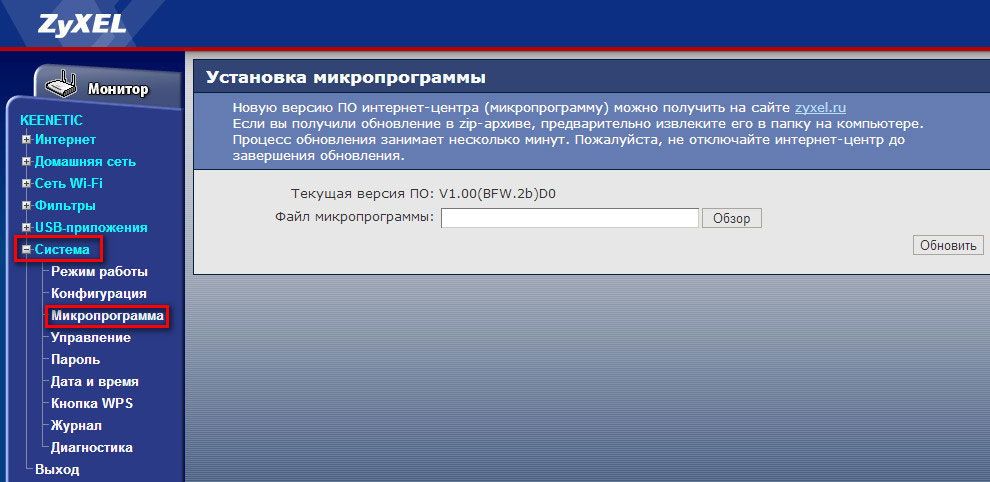
Налаштування роутера ZyXEL для роботи в мережах 3G і 4G дуже проста. У розділі «Система» — «Режим роботи» необхідно вибрати відповідний режим роботи:
- через USB-модем 3G;
- через USB-модем 4G;
- через Wi-Fi;
- по виділеній лінії Ethernet.
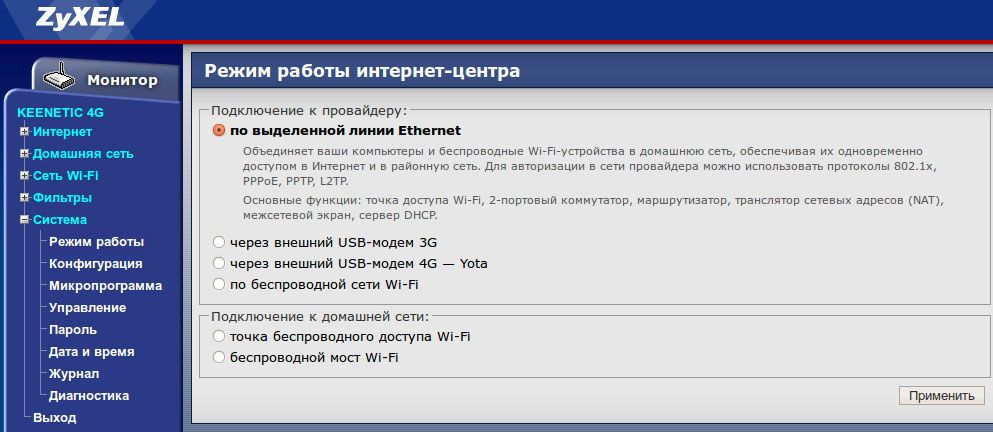
Вибравши роботу від 3G-модема, у відповідному розділі потрібно вказати свого оператора, ввести номер телефону, назву APN, ім’я користувача і пароль. Останній повинен складатися як можна з більшої кількості символів. Тиснемо «Застосувати» і перезавантажуємо прилад. Якщо ви будете утилізувати мережу Ethernet, то виходити у всесвітню павутину можна за допомогою популярних протоколів PPPoE, PPTP або L2TP. Після того як потрібний протокол буде обраний, нам знадобитися ввести адресу сервера, password, а також ім’я користувача. Всі ці дані необхідно дізнатися у свого провайдера. Решта параметри можна залишити за замовчуванням. На цьому настройка даного підключення буде завершена.
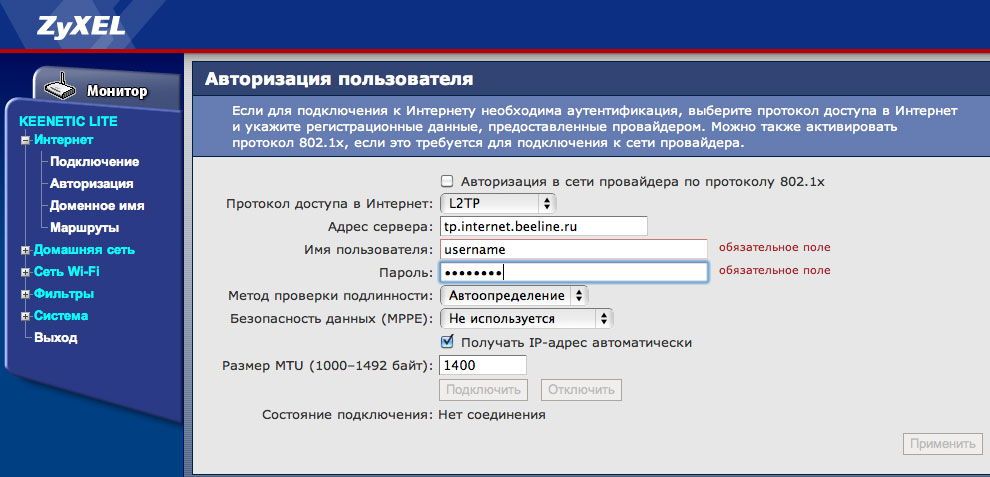
Якщо ви не будете підключати різні гаджети до маршрутизатора ZyXEL допомогою бездротової мережі Wi-Fi, то на цьому настройка буде закінчена, в іншому випадку потрібно перейти в «З’єднання» — «Мережа Wi-Fi». Тут включите бездротовий доступ і придумайте ім’я для підключення (SSID). Щоб до мережі не підключилися сторонні люди, необхідно налаштувати доступ по паролю. Все, що потрібно, так це встановити перевірку справжності за допомогою WPA-PSK / WPA2-PSK. Тип захисту повинен бути TKIP / AES, а формат ключа — ASCII. Призначте мережевий ключ.





